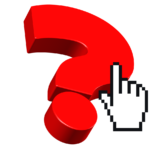こんな方におすすめ
- Windowsのノートパソコンのカーソルの動作が不安定な方
- タッチパッドを無効化したい方
不安定なタッチパッドを無効化する方法
ノートパソコンのタッチパッドが不安定で作業に支障が出ている方は「タッチパッドを無効化」することをおすすめします。
今回はWindows10のノートパソコンのタッチパッドを無効化する方法を紹介します。
手順は次の通りです。
step
1スタート>設定>デバイスを選択
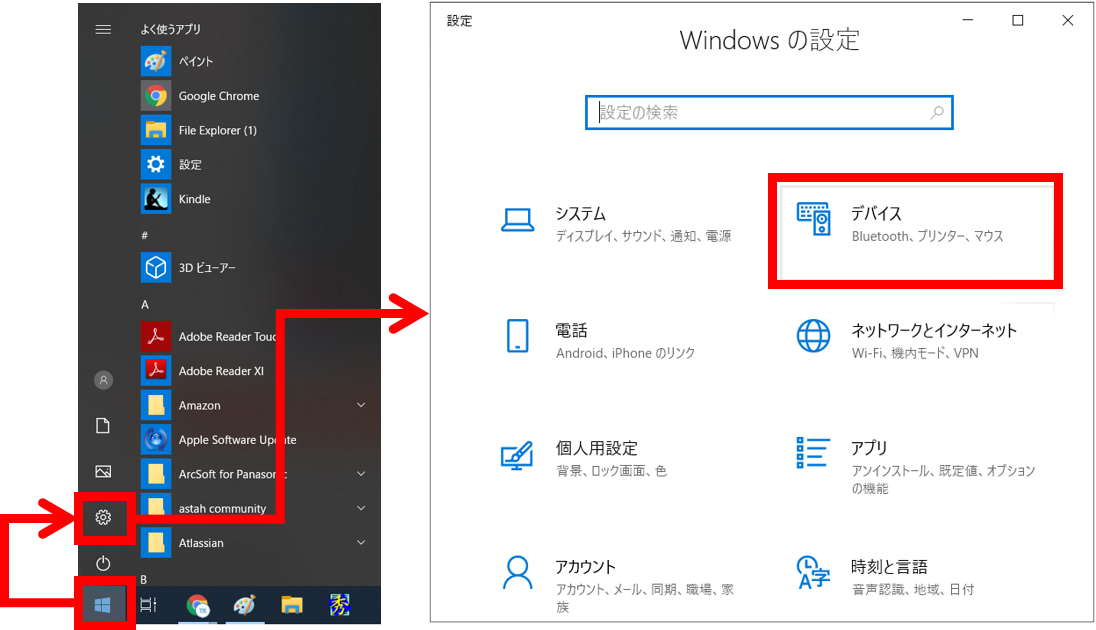
step
2タッチパッド>追加の設定を選択
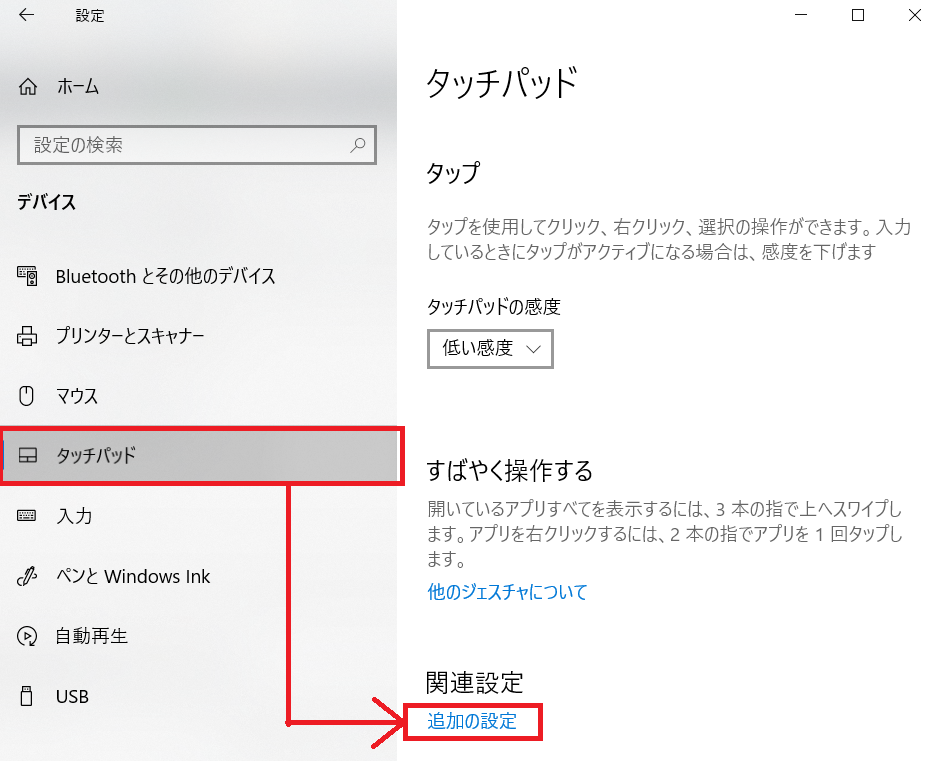
step
3タッチパッド>無効を選択
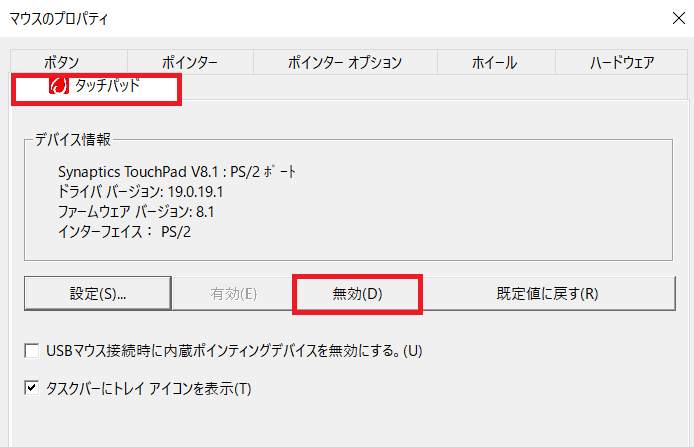
こちらでタッチパッドを無効化できます。
再度、タッチパッドを有効化したい時はStep3の画面で「有効」を選択するだけです。
さいごに
今回は「タッチパッドを無効化する方法」を解説しました。
誰かのお役に立てたら幸いです。
以上、ワーカホリックダイアリーでした。
あわせて読みたい
-

-
パソコンのタッチパッド・マウスが不安定、カーソルが飛ぶ時の対処方法
パソコンのタッチパッドやマウスを操作した際に「カーソルが不安定であちこち飛ぶ」事象に遭遇したことありませんか? 一時的な事象ではなく、ずっとカーソルの動きが不安定な状態が続くと作業にならなくて困ります ...
続きを見る
-

-
タッチパッドの便利なジェスチャー一覧|Windows11、ノートPC
こんな方におすすめ WindowsノートPCのタッチパッドの使い方を知りたい方 タッチパッドの便利なジェスチャーを一覧で見たい方 ノートパソコンのタッチパッドで、非常に作業がはかどる便利なジェスチャー ...
続きを見る